メーカー謹製ツール徹底解説 Vol.1
2017.08.14 更新
文:エルミタージュ秋葉原編集部 池西 樹
オーバークロックツール「EasyTune」に用意されている「Smart Boost」機能を使えば、あらかじめ用意されているプリセットを選択するだけでハイパフォーマンス向けや省電力向けなど、目的に合わせたPCのチューニングが可能。さらにシステム構成を自動で解析して設定を行う「AutoTuning」も用意され、性能と消費電力のバランスの取れたオーバークロックをワンクリックで行うことができる。
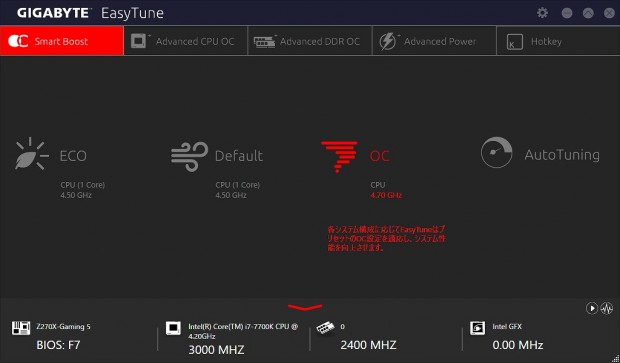
|
| 「EasyTune」を起動するとまずはじめに表示される「Smart Boost」。プリセットを選択するだけで、簡単にPCのパフォーマンスをチューニングできる |
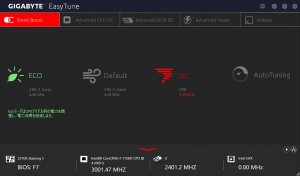
|
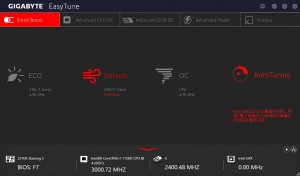
|
| オーバークロック向けのプロファイルに加え、アイドル時の消費電力を削減する省電力向け「ECO」プロファイルも用意されている | 「AutoTuning」では、ツールが自動的にシステム構成を解析・設定してパフォーマンスを最適化する |

|
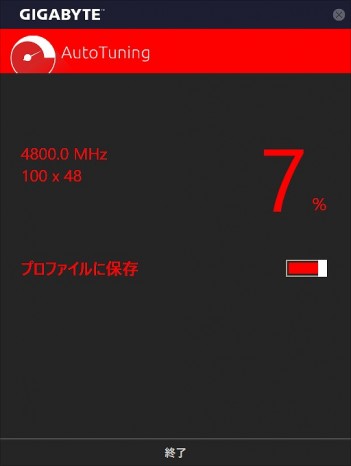
|
| 「AutoTuning」を実行すると、設定したクロックごとにストレステストを実施して安定性を検証する | 今回使用したCore i7-7700Kでは倍率48倍の4.80GHzまでコアクロックが上昇。プロファイルに保存しておけば次回以降はすぐに設定を反映できる |
またエンスージアスト向け機能としてCPU、メモリ、電圧の設定を行う3種類の「Advanced」モードを搭載。用意されている項目は多岐にわたり、わざわざUEFIに移行することなく、Windows上から詳細なチューニングを行うことができる。
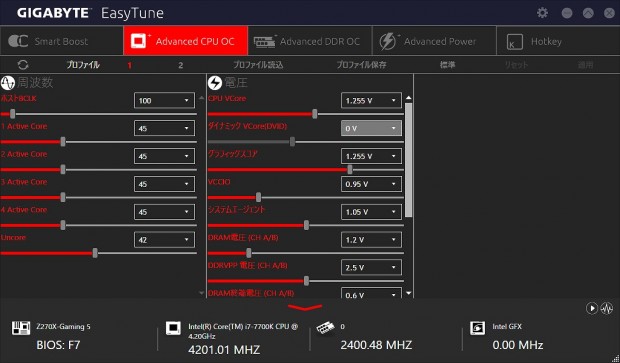
|
| 「Advanced CPU OC」では、ベースクロックやコアクロック、アクティブコア数や、メモリコントローラなどノースブリッジの電圧設定が可能 |
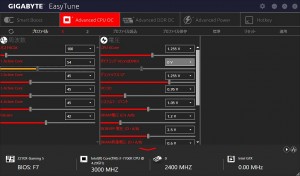
|
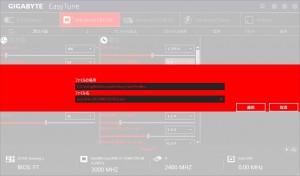
|
| 設定した項目は赤からオレンジに表示が変わるためひと目で確認できる | プロファイルはXMLファイルとしてディスク上に保存可能。気に入った設定ができたら必ず保存しておこう |
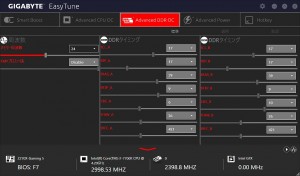
|
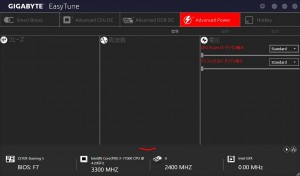
|
| 「Advanced DDR OC」では、メモリ倍率やXMPプロファイルの読込に加え、詳細なメモリタイミングを設定できる | 「Advanced Power」では、CPUやGPUのロードラインキャリブレーションの設定が可能 |
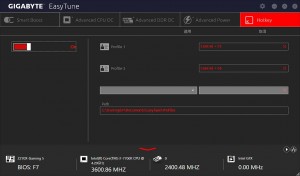
|
「Hotkey」を有効にしておけば、指定のキーアサインを押下するだけでチューニングプロファイルを切り替えることができる |

